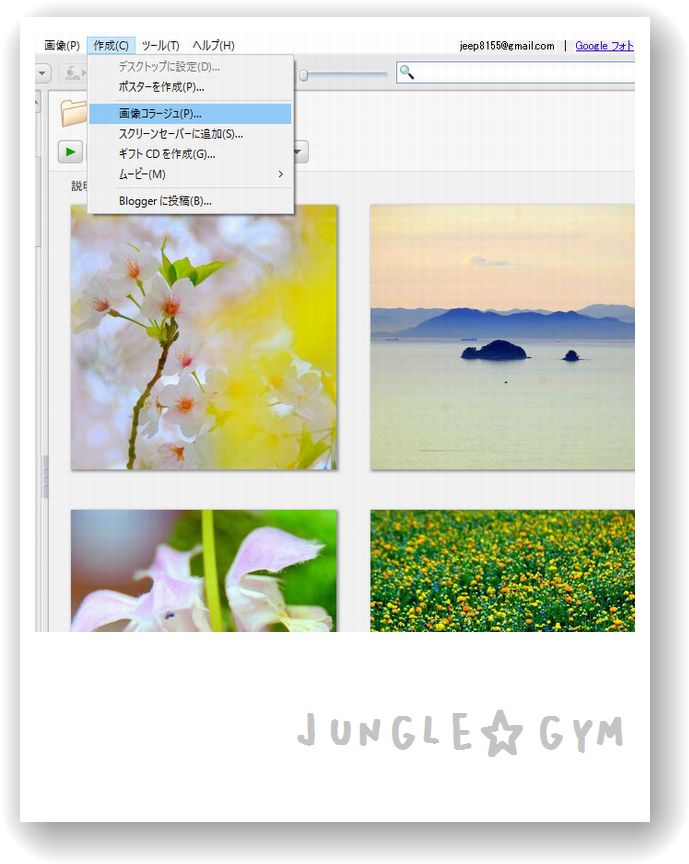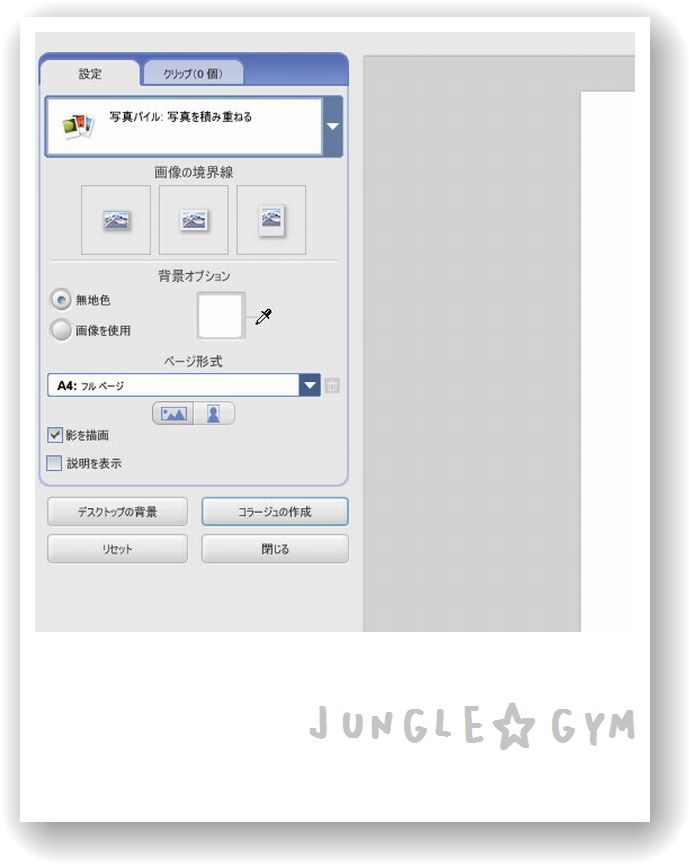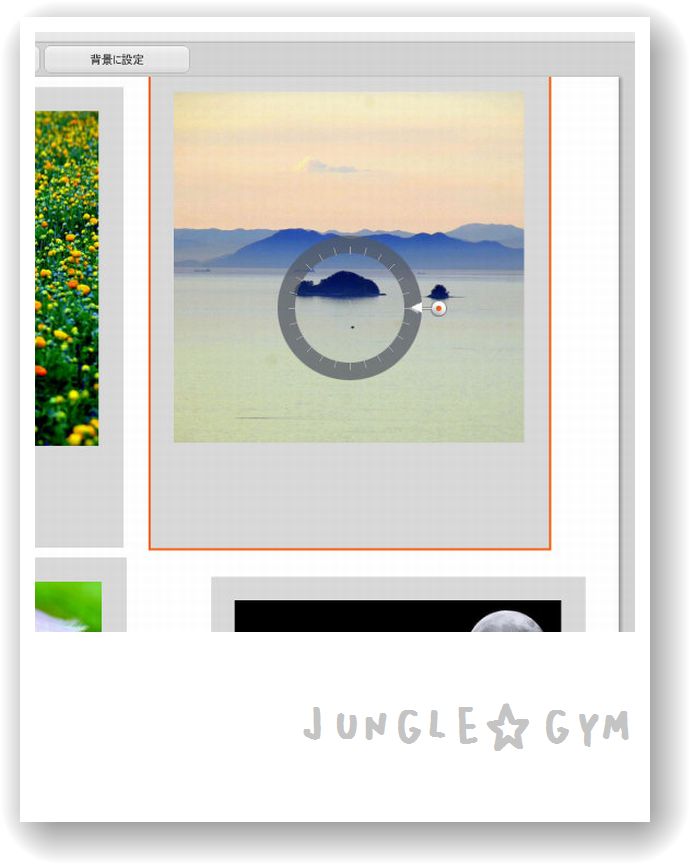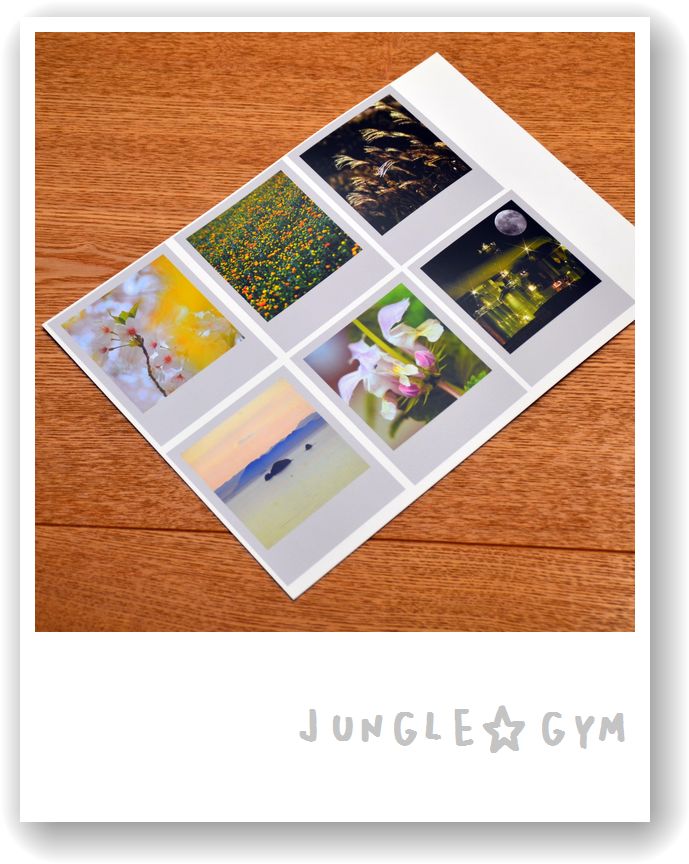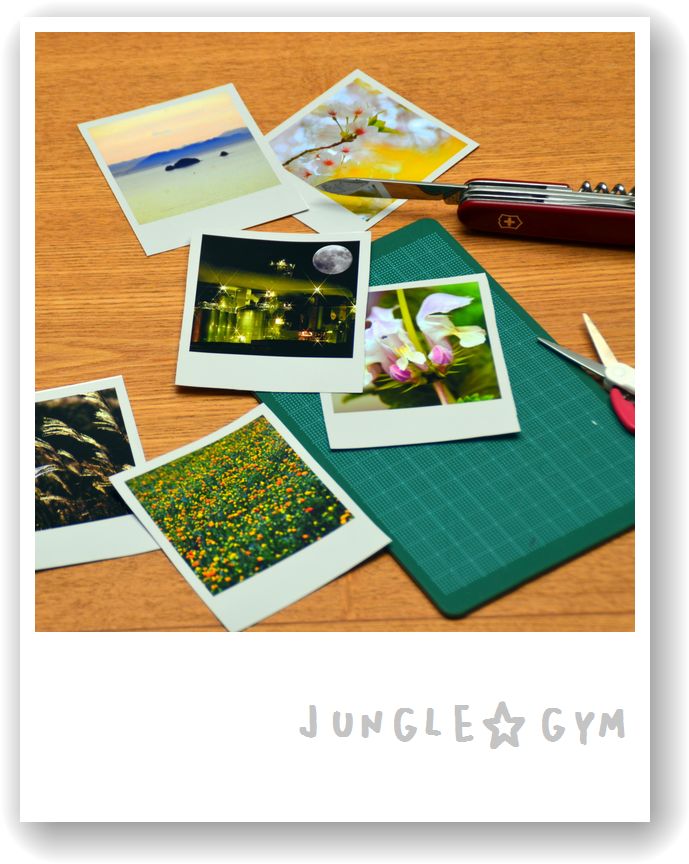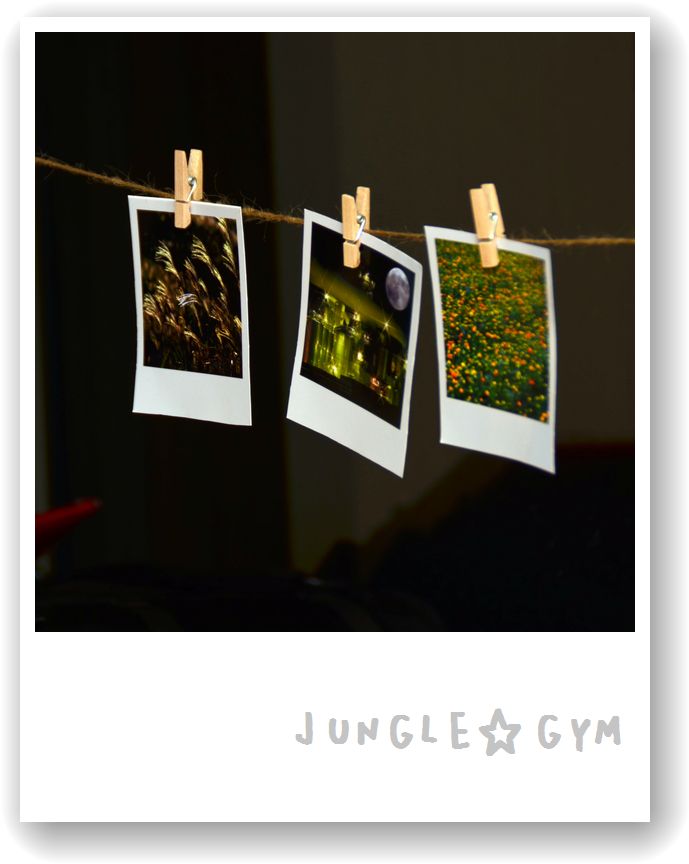お気に入りの写真を、簡単にポラロイド風にして、
オシャレに飾っちゃおう!という技です。
使うソフトは、PICASA3。
Googleが無料で提供する、写真管理ソフトです。
PICASAのその他の操作は、
今日のところは割愛するとして、
ライブラリに写真が納まっているところから書きます。
まず、ポラロイド風にしたい写真を選択します。
A4サイズにプリントするとして、
6枚印刷すると、ちょうどいい大きさになりますよ。
写真を選んだら、作成タブの中の、
画像コラージュというのを選択します。
コラージュ作業画面になったら、
左の設定項目の中の、いちばん上のプルダウンから、
「写真パイル:写真を積み重ねる」というのを選びます。
続いて、その下の「画像の境界線」の中の
右端にある、ポラロイド風の枠を選びます。
ページの形式は、A4を選んで、
プリンターにA4の写真用紙をセットしておきます。
最初、画面の真ん中あたりに、
重なった状態で表示されます。
それらを、一つ一つ選んで、
傾きや、大きさを調整します。
画面いっぱいに、6枚の写真が並んだら、
印刷開始します。
A4の写真用紙に、
このように印刷されますよ。
これを、カッターやハサミで切り取ったら、
ポラロイド風の写真の出来上がり。
手動で、余白の設定するよりは、
かなり簡単です。
あとは、お好きなように飾ってください。
壁にピン止めしても、ポラロイド風というだけで、
何故か、しゃれて見えるから不思議です。